docker利用nextcloud搭建一个私有百度云盘
突然有个需求,需要搭建一个文档存储协同的私有服务,经过多方搜索后找到onlyoffice服务可以满足我的文档编辑相关需求,而存储方面则可以利用nextcloud搭建一个私有云盘服务来满足,这样利用nextcloud+onlyoffice就可以满足我的文档在线协同存储需求,其实说白了就是可以编辑ofiice等文件并分享的的私有云盘.
前期我采用传统的镜像一个一个启动,后边我又换成了docker-compose来部署,所以我也提供了两种方案。还有一点就是我的数据库采用的是postgresql,系统还支持mysql和MariaDB,或者直接使用内置的sqLite。如果采用mysql,MariaDB配置方式和我的postgresql大同小异,内置sqLite则简单很多,直接忽略文章中数据库这一块的所有操作。
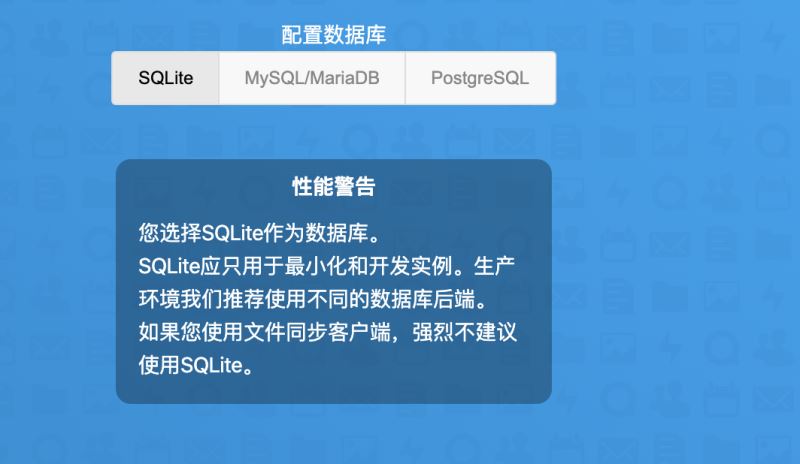
正文
安装启动服务
方式一传统部署,方式二docker-compose部署,推荐第二种,简单。
不管哪种,先安装docker
linux下的docker安装
方式一
拉取nextcloud镜像和数据库镜像
数据库镜像是可选的,还可以采用mysql或者直接使用nextcloud内置的sqlLite,我这边采用postgresql。还有就是因为我需要操作office,还安装了onlyoffice服务,可以忽略。
docker pull docker.io/nextcloud docker pull postgres docker pull onlyoffice/documentserver
创建启动容器
如果不使用内置数据库,那首先数据库需要初始化好存储仓库,我创建了一个cloud仓库专门用来保存数据并且启动。
启动数据库(非必须)
docker run --restart=always --name postgresql -v /etc/localtime:/etc/localtime -v /data/postgresql:/var/lib/postgresql/data -e POSTGRES_PASSWORD=123456 -d -p 35432:5432 postgres
-e POSTGRES_PASSWORD=123456的意思是数据库密码默认123456
启动office服务(非必须)
docker run --name onlyoffice -i -t -d -p 9000:80 onlyoffice/documentserver
启动nextcloud
docker run --restart=always --name nextcloud -p 8080:80 -v /nextcloud:/var/www/html --link postgresql:postgresql -d nextcloud
-name nextcloud 设置容器名字
--restart=always 表示总是自启动,会在关机等重启机器后重启容器
-p 8080:80 表示把本机8080端口映射到容器内的80端口,就是你要访问时需要本机ip:8080(你可以选择自己想要端口).
-v /nextcloud:/var/www/html 用来把容器相关资源映射到本地/nextcloud目录下(你可以选择自己对应目录),方便数据持久化和外部修改页面配置等等.
--link postgresql:postgresql 非必须,链接postgresql数据库的容器,方便配置(后面细讲作用)
方式二
安装docker-compose
curl -L https://github.com/docker/compose/releases/download/1.10.1/docker-compose-`uname -s`-`uname -m` > /usr/local/bin/docker-compose chmod +x /usr/local/bin/docker-compose
编写docker-compose文件
创建一个专属文件夹,以nextcloud为例,在里面创建docker-compose.yml文件
version: '2' services: nextcloud: container_name: nextcloud_app image: nextcloud ports: - "8080:80" volumes: - ./app:/var/www/html links: - postgresql restart: always onlyoffice: container_name: nextcloud_office image: onlyoffice/documentserver ports: - "9000:80" restart: always postgresql: container_name: nextcloud_db image: postgres:11.4 environment: - POSTGRES_PASSWORD:123456 volumes: - ./postgresql:/var/lib/postgresql/data - /etc/localtime:/etc/localtime restart: always networks: default: external: name: nextcloud
启动容器
在docker-compose.yml同级目录操作。
第一次启动会自动拉取镜像,所以要有网。并且采用了网络连接方式,得手动创建一个net桥。
创建net:
docker network create nextcloud
启动:
docker-compose up -d
等到以上服务正式启动好了后,接下来就是配置了。
初始化配置
浏览器访问ip:8080
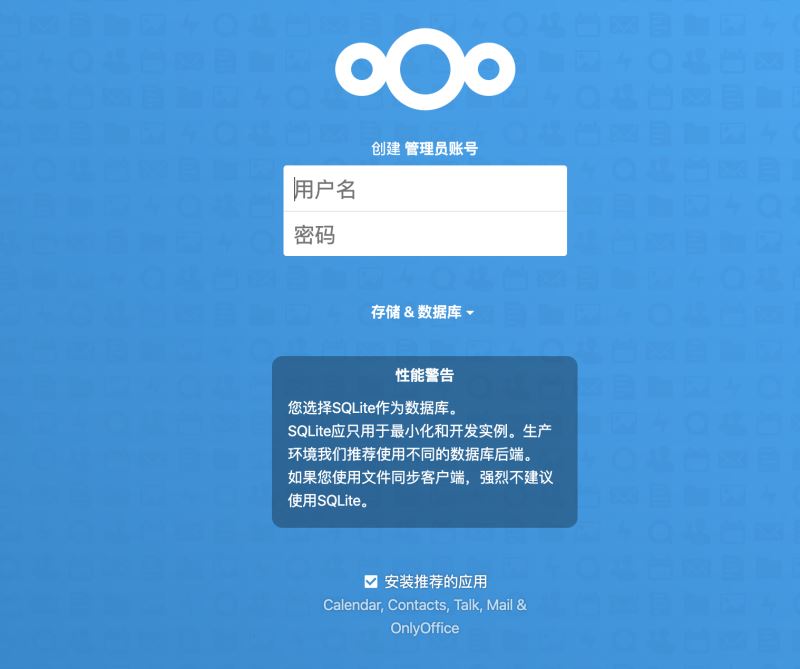
4.1 输入管理员账户密码
4.2 数据目录建议保持不动,默认就好
4.3 数据库选择
内置SQLite数据库,存储文件较少可以直接选择默认安装完成就好.
如果选用其他数据库,以PostgreSQL为例:
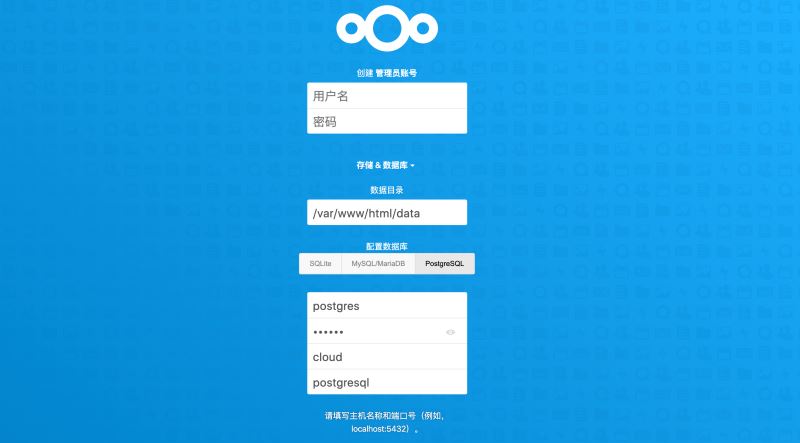
数据库用户名和密码就不用说了,数据库名对应数据库需要提前创建好.
最重要的数据库主机就是数据库的访问ip+端口号.
注: 但是我填的postgresql是不是有点眼熟,对,就是--link(方式二里面使用的net方式,目的一样). 我的数据库用的也是docker容器,使用--link可以将PostgreSQL数据库的容器以别名形式传递过来,所以这边直接可以使用postgresql表示数据库(这是docker容器间的一种通信方式,注意一点是PostgreSQL容器一定要在nextcloud容器前启动).
白名单配置和使用
如果你需要域名和一些新的ip端口可以访问,需要修改/nextclou/config/config.php中配置(没有请添加)
'trusted_domains' => array ( 0 => 'www.xxx.com:10080', ),
然后就是使用和邮箱的配置可以进行自行摸索.
配置onlyoffice(非必须,我只是为了在线操作word等)
进入云盘以管理员账号登录,点击用户->应用来安装ONLYOFFICE插件:
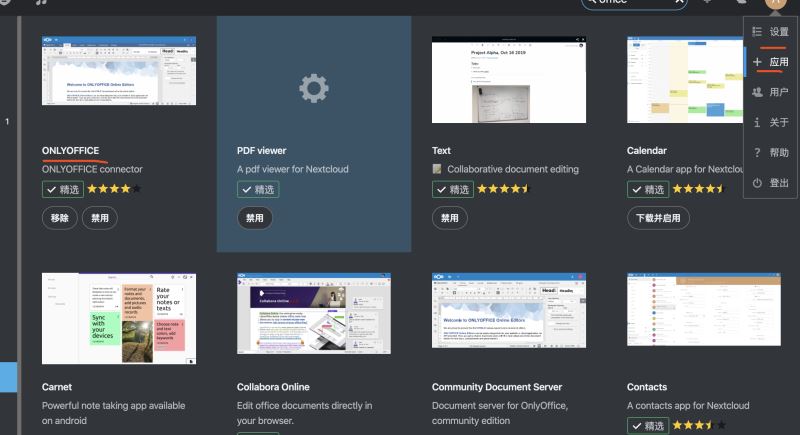
然后用户->设置->ONLYOFFICE来填入自己服务的地址即可。
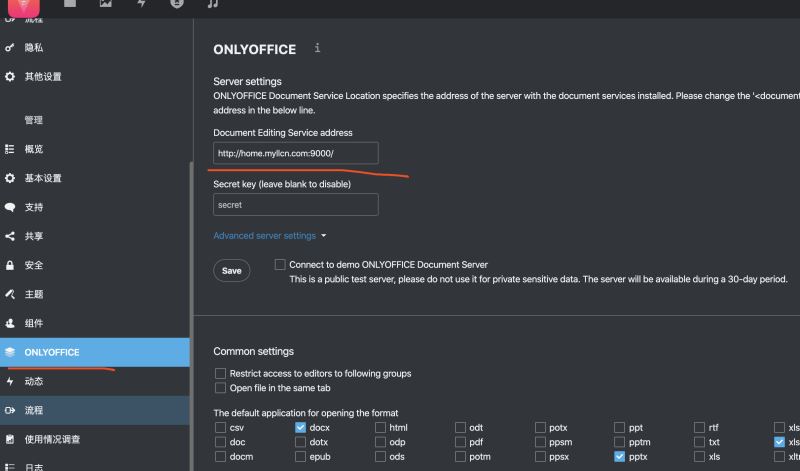
效果图:
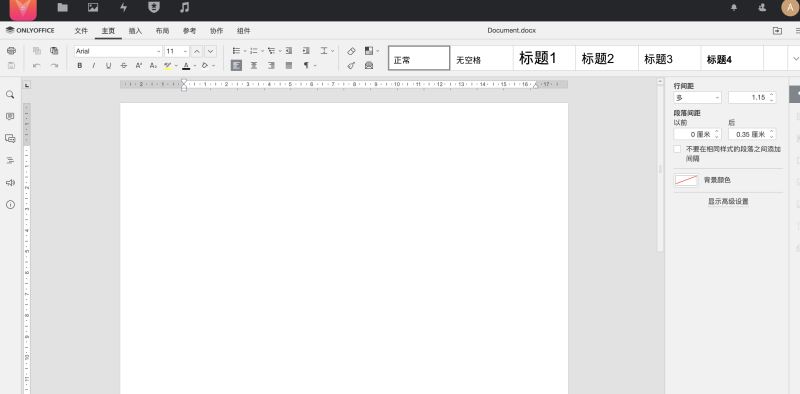
以上就是本文的全部内容,希望对大家的学习有所帮助,也希望大家多多支持我们。

